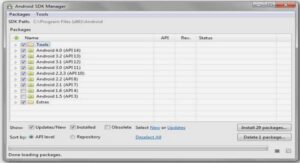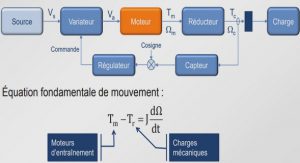Tutoriel Joomla
Installer Joomla! prend environ cinq minutes. Mais pour réussir cette installation, il faut d’abord mettre en place localement un serveur Web, avec support du langage PHP, et un système de gestion de base de données exploitable par Joomla! Les fichiers de Joomla! seront ensuite installés dans cette structure de dossiers puis configurés via un installateur à interface Web. Vous devez installer la totalité du système localement sur votre PC. Vous disposez en standard d’un serveur Web (Apache), mais il faut encore l’activer. En revanche, le langage PHP n’est pas installé. Il n’existe aucune version de PHP officielle pour Mac OS X. Vous pouvez en revanche mettre en place un module Apache- PHP. Pour Mac vous devrez télécharger: Pour installer Joomla! localement sur un PC, vous devez avant tout mettre en place l’infrastructure logicielle dont le logiciel a besoin : Apache-MySQL-PHP. Le logiciel MAMP (abbréviation de Macintosh, Apache, MySQL and PHP) permet de lancer un serveur web local sur une machine fonctionnant sur le système d’exploitation Mac OS X. C’est un logiciel destiné aux utilisateurs de Mac et qui contient les composants gratuits suivants : Apache (deamon serveur), PHP5, MySQL (SGBD, SQLite (SGBD), PHPMyAdmin et SQLiteManage (outils d’administration de BDD).
Il suffit de faire un « drag and drop » du dossier MAMP de la fenêtre et de le dé- poser dans le répertoire Applications de celle-ci. Ca y’est MAMP est correctement installé. Premier démarrage du logiciel. Le lancement de MAMP s’effectue en cliquant sur l’icône MAMP.app. Une nouvelle fenêtre se lance. Cette fenêtre permet de contrôler que le serveur Web (Apache) et le serveur de bases de données (MySQL) ont bien été lancés. Les voyants verts attestent du bon fonctionnement. L’onglet Préférences… permet de configurer MAMP. Les paramètres modifiables sont par exemple les ports derrière lesquels les processus serveurs travaillent ou bien le répertoire dans lequel se situent les différents projets (sites web par exemple).Le démarrage de MAMP implique aussi l’ouverture d’une nouvelle fenêtre dans le navigateur Web, c’est la page d’accueil de MAMP. Elle atteste aussi du bon fonctionnement du serveur Web local.
Le menu situé en haut donne accès au phpinfo() (configuration de PHP), aux utilitaires de gestion de bases de données (PHPMyAdmin et SQLiteManager) ainsi qu’ à une application d’optimisation des performances de PHP (eAccelerator). Le répertoire racine des documents de votre page d’accueil est : MAMP/htdocs/Ce répertoire contiendra toutes les pages qui devront être accessibles depuis d’autres machines sur Internet.1. Récupérez le fichier Joomla_1.5.x-Stable-fr.zip sur votre PC local et désarchivez le contenu dans un dossier temporaire.2. Transférez les fichiers de l’archive par FTP sur le serveur Web dans un dossier à accès non restreint. Le nom du dossier est htdocs. Vous pouvez créez un sous- dossier pour Joomla! . 3. Vous devez crée le nom de votre base de données. Vous intervenez à ce niveau via un outil à interface Web. L’image suivante donne un exemple de cet outil.
Dossier d’installation. Vous devez choisir entre implanter le programme Joomla! directement dans le dossier racine des documents du serveur (/MAMP/htdocs) ou dans un sous-dossier. Le choix influe sur l’adresse publique pour accéder à votre page d’accueil. Si vous installez Joomla! directement dans le sous-dossier /htdocs, vous accédez à votre page d’ accueil en indiquant le nom de votre domaine du http://www.monsite. com (ou http://localhost/ pour les essais locaux). Si vous créez un sous-dossier dans /htdocs/ du type /htdocs/Joomla/, puis y implantez les fichiers de l’archive, il faut ensuite indiquer http://localhost/Joomla/ pour accéder au site. Dans la première partie, vous devez fournir le nom de votre site Web. Il apparaîtra par exemple dans la barre de titre du navigateur. Il est également utilisé en différents endroits, par exemple dans les courriels de confirmation d’inscription..